
Ko'pincha yangi foydalanuvchilar ko'zni tekislash bo'yicha operatsiya qilishadi, bu ko'p vaqt va kuch talab etiladi. Ushbu darsda biz keraksiz manipulyatsiyalarni fotoshopda aniq tekislash uchun keraksiz usullarni tahlil qilamiz.
Photoshop-da moslashtirilgan narsalar
Photoshop vositasini o'z ichiga oladi "Harakat" Buning uchun siz kerakli qatlamlarni va imidj ob'ektlarini sizga kerakli darajada tekislashingiz mumkin. Bu juda oddiy va oson qilingan. Ushbu vazifani soddalashtirish uchun siz asbobni faollashtirishingiz kerak "Harakat" Va uning sozlamalar paneliga e'tibor bering. Uchinchisidagi birinchi tugmachalar vertikal tekislashni tanlashingizga imkon beradi. Oltinchi kuni to'rtinchi tugmachalar gorizontal ravishda mos kelishga imkon beradi.
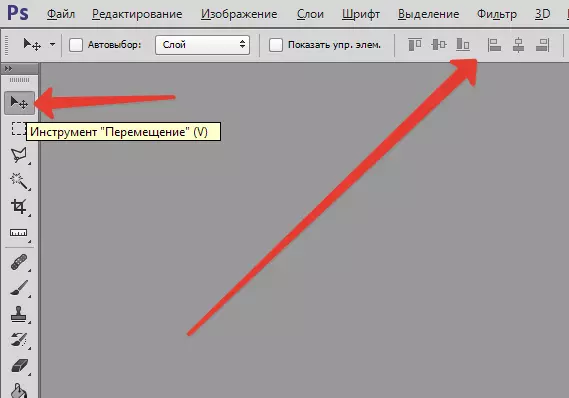
Shunday qilib, ob'ekt markazda joylashgan bo'lishi uchun, ikkita parametrda markazlashtirishni faollashtirish kerak. Hizalashning asosiy sharti - bu chekk yoki markazni topish kerak bo'lgan fotoshop hududini ko'rsatish zarurati. Ushbu shart bajarilmagan bo'lsa-da, uni tekislash tugmachalari faol bo'lmaydi. Bu ob'ektni rasmning o'rtasida yoki belgilangan joylardan birida belgilash siridir.
1-variant: Butun rasmga nisbatan hizalanish
- Siz hizalanishni o'tkazish kerak bo'lgan dastur maydonini belgilashingiz kerak. Siz buni shunchaki bag'ishlangan hudud yaratishingiz mumkin.
- Yashirinlar oynasida siz fonni tanlashingiz va klaviatura yorlig'ini bosishingiz kerak. CTRL + A. bu hamma narsani ajratadi. Natijada, tanlov ramkasi butun fon qatlamida paydo bo'lishi kerak, bu, qoida tariqasida, butun tuvalning hajmiga to'g'ri keladi.
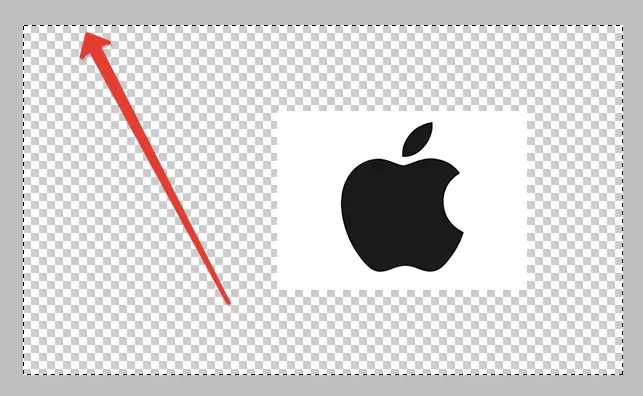
Siz kerakli qavat va boshqa usulni tanlashingiz mumkin - bu tugmani bosishingiz kerak. Chomra va fon qatlamini bosing. Ushbu usul maqsadli qatlami bloklangan bo'lsa (siz o'rganishingiz mumkin).
- Keyin, "harakatlanish" vositasini faollashtirishingiz kerak. Hind vositalarining doirasidan so'ng ajratilgan va foydalanishga tayyor bo'ladi.
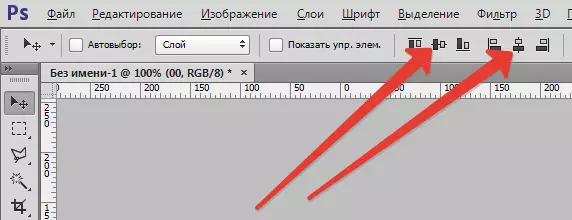
Siz iffatsion tasvirlangan qatlamni tanlashingiz kerak, shunda siz hizalamalarni boshqarish tugmalarini bosishingiz va rasm chizishni xohlaganingizni aniqlab olishingiz kerak.

2-variant: Tuvalning belgilangan paragrafini markazlashtirish
Quyidagi misol. Siz markaz vertikalida rasmni tashkil qilishingiz kerak, ammo o'ng tomonda. Keyin vertikal joylashuvni markazlashtirishingiz kerak va gorizontal holatda moslashishni o'rnatishingiz kerak. Aytaylik, rasmda bir parcha, ichkarida har qanday rasmni silliqlashingiz kerak. Avvalambor, birinchi timsolni ushbu bo'lakni ajratib ko'rsatish kerak. Keling, bu qanday amalga oshirilganligini aniqlashga harakat qilaylik:
- Agar ushbu mahsulot o'z qatlamida joylashgan bo'lsa, tugmani bosishingiz kerak Chomra Va tahrirlash uchun qatlamning mini-versiyasini bosing.
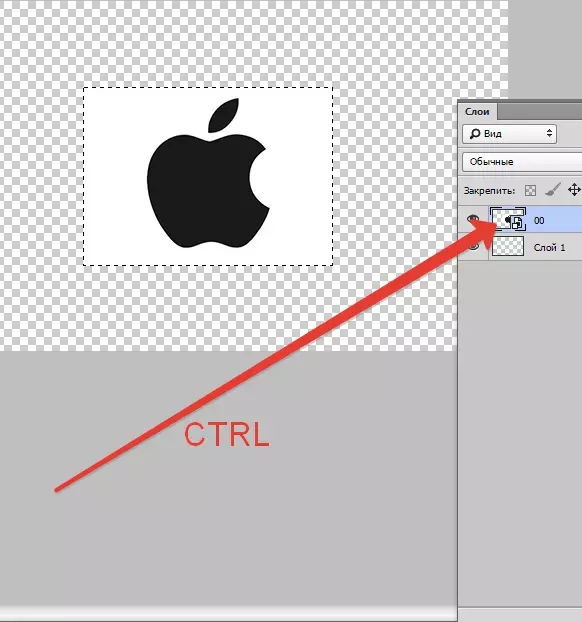
- Agar ushbu parcha tasvirning o'zida joylashgan bo'lsa, siz vositalarni faollashtirishingiz kerak "To'rtburchaklar va oval maydoni" Va ularni qo'llash, kerakli parchaning o'ng qismini yaratish.

Mana bunday:
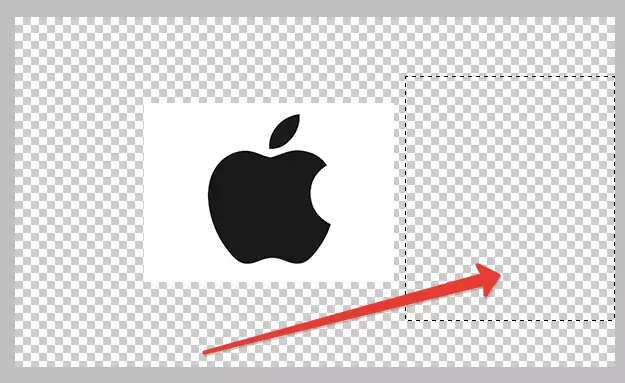
Shundan so'ng, siz rasm bilan qatlamni tanlashingiz kerak va avvalgi nuqtaga qarab siz kerakli joyga joylashtirilishi kerak.
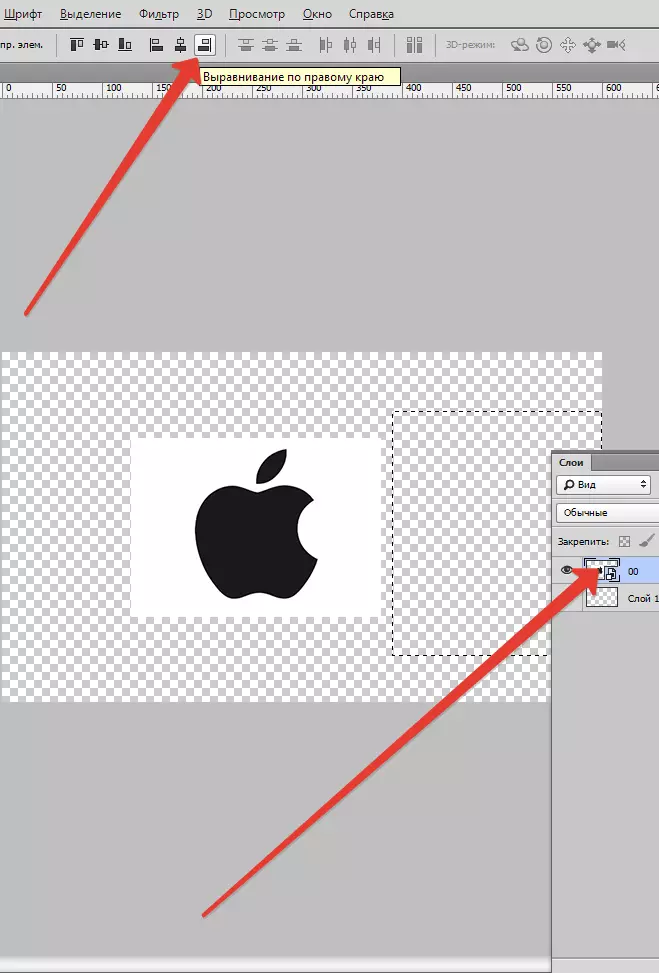
Natijada:

Ba'zan siz kichik qo'lda tasvirni to'g'rilashingiz kerak, ba'zi hollarda ob'ektning mavjud joyini tuzatish kerak bo'lganda foydali bo'lishi mumkin. Buning uchun siz ushbu funktsiyani tanlashingiz mumkin, kalitni saqlang Siljish. Va siz ko'rsatmalarni klaviaturangizga surish kerak. Ushbu usul bilan, bitta matbuot uchun tasvirni tuzatish 10 pikselga to'g'ri keladi. Agar siz smenal tugmachasini saqlamang va shunchaki klaviaturadagi o'qlardan foydalanishga qaror qilsangiz, shunda bag'ishlangan element bir vaqtning o'zida 1 pikselga o'tadi.
Shunday qilib, siz fotoshop dasturidagi rasmni tekislashingiz mumkin.
